苹果手机录屏功能自iOS 11版本起便成为用户记录生活、分享知识的得力助手。这一功能不仅操作简单,而且视频质量高,适用于多种场景,如游戏录制、教学视频制作、在线会议回顾等。下面,我们将详细介绍如何在苹果手机上开启并使用录屏功能。
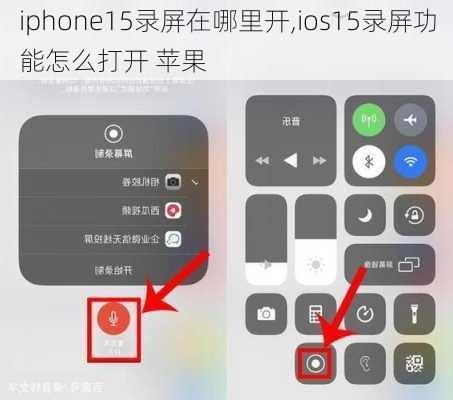
首先,确保你的苹果手机系统版本为iOS 11或更高版本。因为录屏功能是随着iOS系统的更新而引入的,早期版本可能不支持此功能。

1. 打开“设置”应用:

找到并点击iPhone主屏幕上的“设置”图标,这是所有自定义和功能调整的起点。

2. 进入“控制中心”设置:
在“设置”中,向下滑动直到找到“控制中心”选项,点击进入。在“控制中心”中,你可以看到一系列可以快速访问的功能和设置。
3. 添加“屏幕录制”到控制中心:
在“控制中心”的设置界面中,你会看到“包含的控制”和“更多控制”两个部分。在“更多控制”中找到“屏幕录制”功能键,点击该功能键前面的绿色加号(+)按钮,即可将其添加到“包含的控制”列表中。这样,录屏功能就被成功添加到控制中心了。
开启录屏功能后,你可以随时从屏幕右上角(iPhone X及以上型号)或屏幕底部(iPhone 8及以下型号)向下滑动,打开控制中心,找到并点击“屏幕录制”按钮。
1. 开始录制:
点击“屏幕录制”按钮后,系统会开始一个3秒的倒计时,给用户一个准备的时间。你可以利用这段时间快速切换到需要录制的界面或调整好录制角度。倒计时结束后,屏幕录制正式开始,手机会忠实地记录下屏幕上的一切操作。
2. 录制声音:
如果需要录制声音,可以长按控制中心中的“屏幕录制”按钮,会弹出一个选项框,询问是否开启麦克风录音。点击“麦克风”按钮即可开启麦克风录制,这样你就可以同时录制屏幕内容和外部声音了。
3. 结束录制:
录制完成后,你可以通过两种方式停止录制:
再次从屏幕右上角或底部向下滑动,打开控制中心,点击正在使用的“屏幕录制”红色功能键。
直接点击屏幕左上角的录制操作红色显示框,会弹出一个是否停止“屏幕录制”的选项框,点击“停止”按钮即可结束录制。
录制完成后,视频会自动保存到“照片”应用的“相册”中。你可以打开“照片”应用,找到并点击“相册”标签,然后找到录屏视频进行查看、编辑和分享。
1. 编辑视频:
在“照片”应用中,选择你想要编辑的视频,点击“编辑”按钮,可以进行裁剪、调整亮度、对比度等操作。编辑完成后,点击“完成”以保存更改。
2. 分享视频:
在“照片”应用中,选择你想要分享的视频,点击分享按钮(一个带有向上箭头的方形图标),然后你可以选择通过信息、邮件、社交媒体等方式分享你的录屏内容。
存储空间:录屏可能会消耗较多的存储空间,请确保你的手机有足够的空间来保存录制的视频。
电量:录屏也会消耗较多的电量,建议在电量充足的情况下进行录制。
隐私保护:在录制敏感或私密内容时,请注意保护隐私,避免泄露个人信息。
应用限制:某些应用可能不支持录屏功能,或者可能因版权问题而限制录屏。在录制前,请确认应用是否允许录屏。
苹果手机的录屏功能是一项非常实用的工具,它可以帮助用户轻松记录屏幕上的内容,并分享给朋友或同事。通过简单的设置和操作,你就可以开启并使用这一功能。无论是记录游戏过程、制作教学视频还是回顾在线会议,录屏功能都能为你带来便利和乐趣。希望本文的介绍能帮助你更好地掌握苹果手机的录屏功能。
 黑色走廊2安卓版类型:冒险解谜
黑色走廊2安卓版类型:冒险解谜黑色走廊2安卓版是一款恐怖冒险类游戏,玩家将在一个充满神秘与...
 噼哩噼哩PiliPili类型:影音娱乐
噼哩噼哩PiliPili类型:影音娱乐噼哩噼哩PiliPili是一款专注于视频内容创作与分享的社区...
 next快传1.61类型:实用工具
next快传1.61类型:实用工具Next快传1.61是一款高效、便捷的文件传输工具,旨在帮助...
 手写模拟器免费无水印类型:学习办公
手写模拟器免费无水印类型:学习办公手写模拟器免费无水印是一款为用户提供手写笔记、签名、绘图等功...
 星绘屋漫画app官方类型:新闻阅读
星绘屋漫画app官方类型:新闻阅读星绘屋漫画app是一款专为漫画爱好者设计的阅读平台,集合了海...
本站所有软件来自互联网,版权归原著所有。如有侵权,敬请来信告知 ,我们将及时删除。 琼ICP备2023003481号-5